伴随着TIA 软件V13 版本以及S7-1200 CPU V4.0 固件版本的发布,S7-1200 CPU的固件已经可以通过以下几种方式进行升级:
使用存储卡更新CPU固件,具体步骤请参考 存储卡的使用章节。
使用TIA 软件更新CPU固件
通过Web访问方式更新CPU固件
本文将详细介绍上述方法中的后两种。
固件下载链接参见:链接。
1. 打开所连接 CPU 的"在线和诊断"(Online and Diagnostics) 视图,并切换到“在线”模式。如图1所示。
图1. 打开“在线和诊断”视图
2. 从"Functions"文件夹中选择"固件更新"(Firmware update),并单击"浏览"(Browse) 按钮并导航至包含固件更新文件的位置。如图2所示。

图2. 浏览固件更新包
3.浏览到新版本固件后,点击“运行更新”按钮,即可执行更新CPU固件操作。如图3所示。
图3. 运行更新固件
在加载固件更新时会显示进程对话框。固件更新完成后,对话框会提示您使用新固件启动模块。
1.启动CPU的Web服务器功能
如果需要通过Web方式更新CPU固件,首先需要在设备组态视图中选择CPU,在CPU属性中使能“启动模块上的Web服务器”。
并出于安全考虑,对Web服务器进行安全访问时,需要选择"仅允许使用 HTTPS 访问"。相关设置如图4所示。

图4.启用Web服务器
2.组态Web服务器用户权限。
为了使能Web服务器升级固件功能,需要组态Web服务器访问CPU的权限,需要在Web服务器属性的“用户管理”中添加授权的用户名、访问权限和密码。
本例需要开放“执行固件更新”权限,如图5所示。
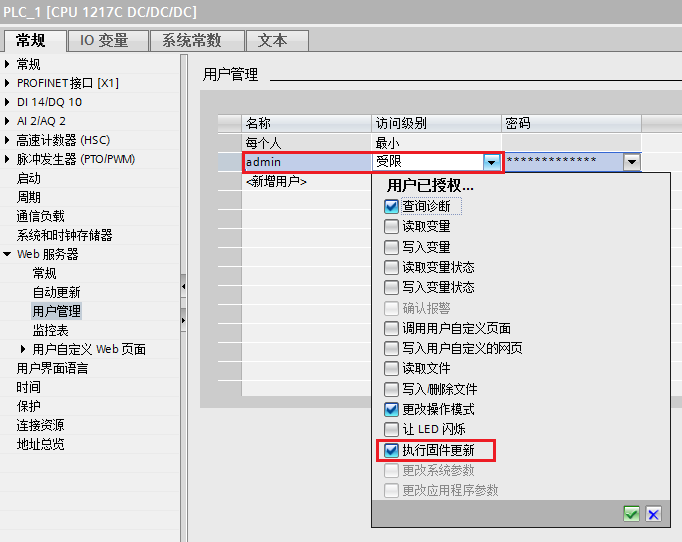
图5.添加用户并开放固件更新权限
将上述的Web服务器组态下载到CPU后,授权用户就可以通过Web服务器访问CPU。
3.通过PC 访问Web页面
首先需要确保PC机与S7-1200 CPU位于同一个以太网络中,然后打开 Web 浏览器,输入 URL "https://ww.xx.yy.zz",其中"ww.xx.yy.zz"为 S7-1200 CPU 的 IP 地址。
并在Web服务器上登录授权用户,如图6所示。
图6.登录Web服务器
4.登录授权用户后,点击“模块信息”,然后点击相应PLC站点名称,即可查看PLC 站点信息,如图7所示。
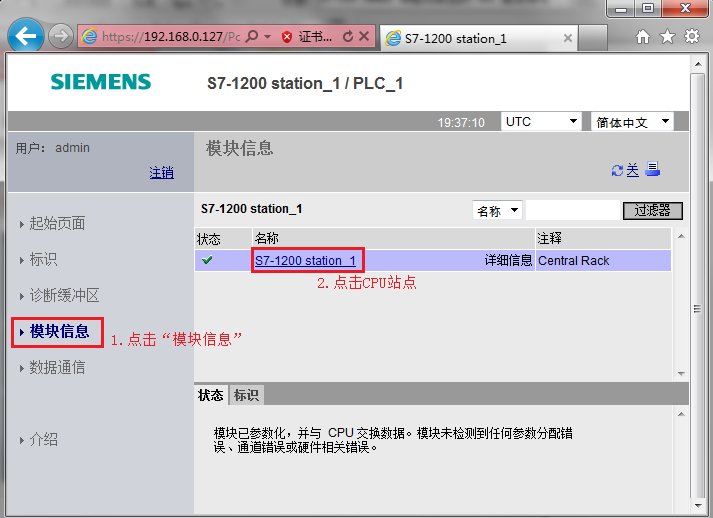
图7.查看模块信息
3.在PLC站点信息显示页面,点击“固件”按钮,并"浏览"至固件更新包,点击“运行更新”按钮,即可执行CPU固件更新操作。如图8所示。
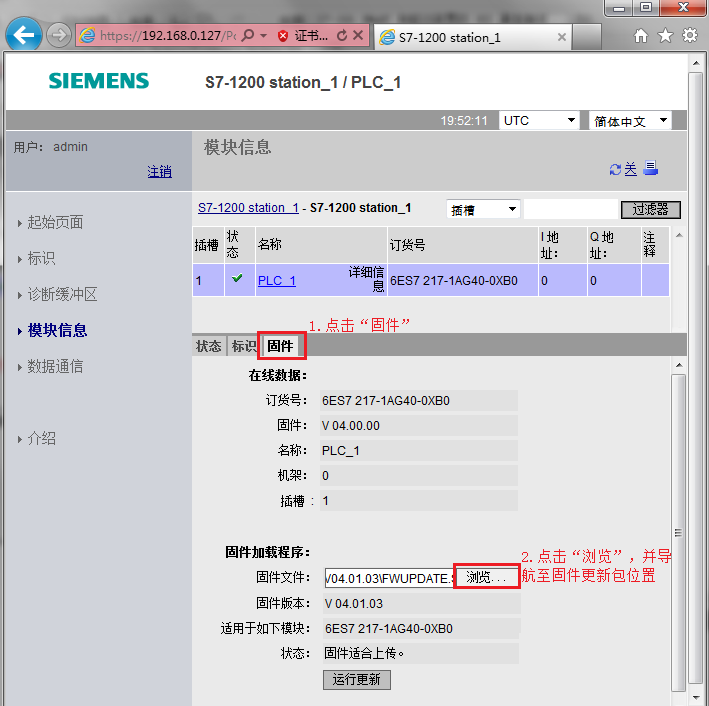
图8.浏览固件并更新
- S7-1200使用存储卡更新固件 2024-11-24
- 怎样检查一张 SIMATIC 存储卡(SMC)有非一致性或者是格式错误?如何修复? 2024-11-24
- WinCC通过MODBUS TCP通信读取PAC3200仪表的电能值 2024-11-24
- WinCC V7.5 通信连接状态变量 2024-11-24
- 连接面板到S7-400H系统——心跳信号方法 2024-11-24
- S7- 400H的MODBUS RTU通讯 2024-11-24
- S7-400H的OPC通信 2024-11-24
- 精智屏和S7-400H通信 2024-11-24
- SIEMENS精智(Comfort)报警指示器的作用 2024-11-24
- 精智面板(Comfort Panels)支持系统诊断功能 2024-11-24
